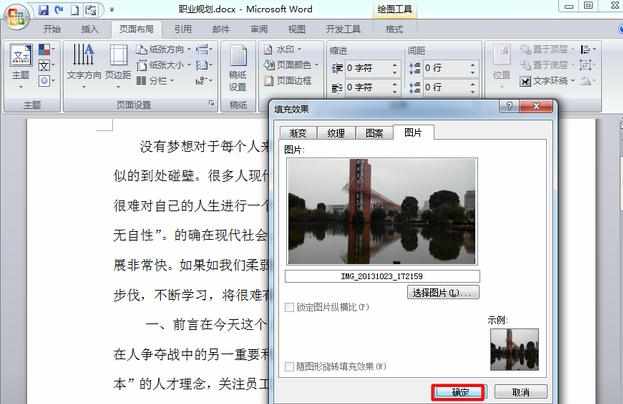如何设置word的背景
2016-11-08
相关话题
我们在编辑word文档的时候,为了使自己的文档阅读起来的时候更加的赏心悦目,我们想给word设置一个背景,那么下面就由小编给大家分享下设置word背景的技巧,希望能帮助到您。
设置word背景的步骤如下:
步骤一:打开要编辑的word文档。
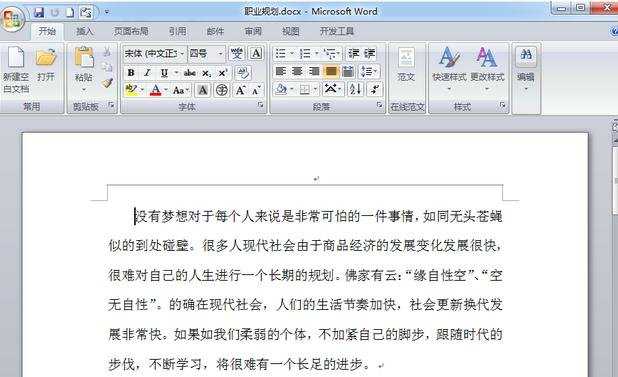
步骤二:接着我们就为文档添加背景了,在菜单栏里点击"页面布局"选择页面背景选项卡中的"页面颜色"。
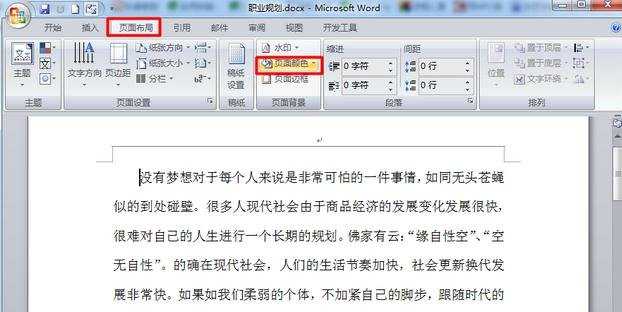
步骤三:点击"页面颜色"在下拉中就可以为页面选择需要的背景颜色。也可在下面的"填充"中选择"图片"进行插入。设置背景图片。